Koti > Tarrojen luominen ja tulostaminen käyttäen tietokonetta > Tarrojen luonti P-touch Editorin avulla (Windows)
Tarrojen luonti P-touch Editorin avulla (Windows)
Jos haluat käyttää tulostintasi tietokoneesi kanssa, asenna P-touch Editor ja tulostinohjain.
Uusimmat ohjaimet ja ohjelmistot saat siirtymällä mallisi Ladattavat tiedostot-sivulle Brother-tukisivustossa osoitteessa support.brother.com.
- Käynnistä P-touch Editor
 .
. Windows 10 / Windows Server 2016 / Windows Server 2019:
Valitse tai kaksoisnapsauta työpöydän P-touch Editor -kuvaketta.
Windows 8,1 / Windows Server 2012 / Windows Server 2012 R2:
Napsauta P-touch Editor-kuvaketta Sovellukset-näytössä tai kaksoisnapsauta työpöydän P-touch Editor -kuvaketta.
Windows 7
Valitse tai kaksoisnapsauta työpöydän P-touch Editor -kuvaketta.
P-touch Editor käynnistyy. - Tee jokin seuraavista:
- Jos haluat avata aiemmin luodun asettelun, valitse Avaa (1).
- Jos haluat yhdistää esimääritetyn asettelun tietokantaan, valitse Yhdistä tietokanta (2) -kohdan viereinen valintaruutu.
- Jos haluat luoda uuden asettelun, kaksoisnapsauta Uusi asettelu -ruutua (3) tai napsauta Uusi asettelu -ruutua (3) ja valitse sitten →.
- Jos haluat luoda uuden asettelun käyttämällä esimääritettyä asettelua, kaksoisnapsauta luokan painiketta (4) tai valitse luokan painike (4) ja valitse sitten →.
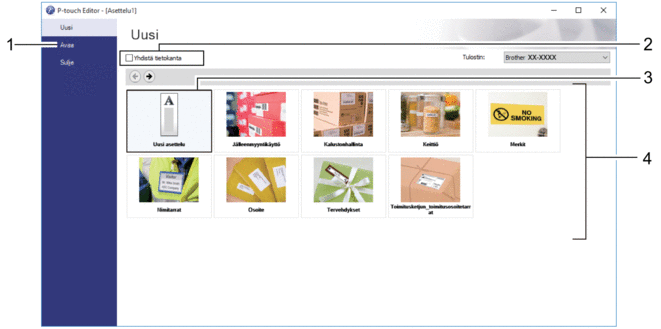
 Jos haluat muuttaa tapaa, jolla P‑touch Editor käynnistyy, valitse P‑touch Editorin valikkorivillä , jolloin Asetukset-valintaikkuna tulee näyttöön. Valitse vasemmasta reunasta Yleiset-otsikko ja valitse sitten haluamasi asetus Toiminnot-luetteloruudusta Käynnistysasetukset-kohdasta.
Jos haluat muuttaa tapaa, jolla P‑touch Editor käynnistyy, valitse P‑touch Editorin valikkorivillä , jolloin Asetukset-valintaikkuna tulee näyttöön. Valitse vasemmasta reunasta Yleiset-otsikko ja valitse sitten haluamasi asetus Toiminnot-luetteloruudusta Käynnistysasetukset-kohdasta.



